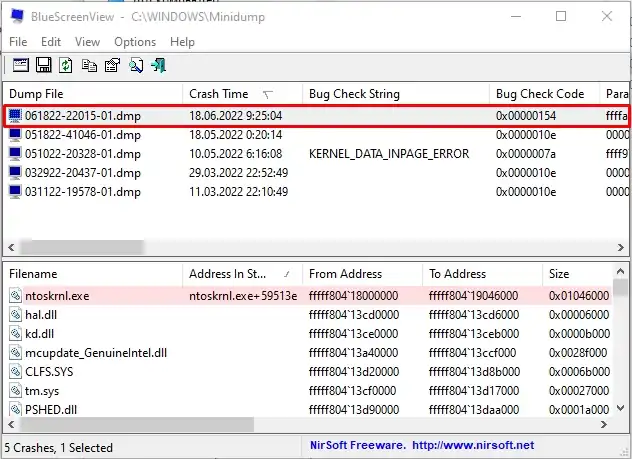Всем привет, товарищи! Ну и у нас очередной синий экран с кодом:
KERNEL MODE HEAP CORRUPTION (Перевод с англ. яз: ПОВРЕЖДЕНИЕ КУЧИ В РЕЖИМЕ ЯДРА).
Что за куча такая? – Давайте разбираться вместе. Ниже в статье мы поговорим о том, из-за чего вообще возникает проблема, и что нужно делать, если она появляется постоянно.
Причина
ВНИМАНИЕ! Если у вас система вообще не грузится, а при каждой перезагрузке вылезает эта ошибка – читаем эту инструкцию.
Если говорить грубо, то проблема возникает из-за неправильной работы драйвера с оперативной памяти. Чтобы понять причину самой проблемы, нужно немного разобраться – что вообще происходит под капотом.
Смотрите, в компьютере есть такое понятие как «Куча» (heap) – это область оперативной памяти, выделенной системой для работы какого-то драйвера. То есть происходит следующее:
- Драйвер просит немного памяти у операционной системы.
- Система дает возможность воспользоваться ОЗУ.
- Драйвер записывает данные в эту область, а потом её освобождает.
В целом все понятно и логично. Ошибка KERNEL MODE HEAP CORRUPTION возникает в том случае, если один из драйверов повредил структуру памяти, то есть что-то не туда записал (в другую ячейку, если говорить грубо).
Но чаще это возникает, если драйвер вместо положенной выделенной области использовать больше – попросил, например, 200 байт, а записал на 240 байт. Ну это как, если бы в фуру с объемом в 10 тонн, попытались загрузить 15 тонн груза. Вторая причина, когда драйвер освободил память, но опять попытался к ней обратиться и записать, а она уже используется другим процессом.
В общем мы поняли, что драйвер неправильно работает с кучей памяти. В какие моменты это может происходить?
- Драйвер программно работает неверно, есть ошибки в логике.
- Многие виртуальные драйвера, могут вызывать такие ошибки в системе, так как они напрямую работают с ядром.
- Иногда антивирус тоже может влиять на появление ошибки.
- В более редких случаях ошибка может возникать, если одна из плашек «битая».
- Повреждение некоторых файлов ОС.
В 90% случаев проблема связана именно с драйверами. Например, у меня был случай, когда на ноутбуке такая проблема возникала постоянно при попытке запустить Bluetooth. На ноуте стояла Windows 7. Потом оказалось, что для этого ноутбука в принципе нет драйверов для семерки и нужно ставить как минимум Виндовс 8, а лучше 10. То есть драйвера были установлены для восьмерки, но работали они с ошибками, так как ОС для данного ноута уже устарела.
Что можно сделать в первую очередь?
- В первую очередь попробуйте повспоминать – возможно вы что-то устанавливали до появления проблемы? Может быть, ошибка возникает только при запуске какой-то программы. Проблемное приложение лучше удалить или переустановить.
- Далее нужно вручную пройтись и установить все возможные драйвера – начать стоит с материнской платы. Скачиваем дрова с официального сайта, производителя железа. Это очень важно, ведь большинство пользователей не устанавливают дрова сами, и все за них делает Windows, что не всегда хорошо. Инструкцию по установке и обновлению драйверов смотрим тут.
ВНИМАНИЕ! Когда зайдете на официальный сайт вашего оборудования – проверьте, чтобы там были драйвера для вашей операционной системы. Что делать, если у меня установлена более старая ОС (7, 8 или XP), а там драйвера для более новых версий Windows 10 и 11? В таком случае вам в любом случае придется перестанавливать свежую версию Виндовс. В противном случае нормально это оборудование работать не будет.
- Если ошибка появляется постоянно, то от греха подальше нужно проверить ОЗУ. Лучше используем загрузочную флешку и специальную программу – подробно об этом читаем тут. Если проблемная плашка будет обнаружена – её нужно будет заменить.
Решение проблем с ОС
Как я и говорил в причинах – одна из них может быть сама операционная система Windows. Такое бывает редко, но слава Богу мы можем быстро её проверить с помощью обычных консольных команд. Делаем следующее – сначала запускаем командную строку с правами администратора*** (https://wifigid.ru/windows/kak-zapustit-komandnuyu-stroku-ot-imeni-administratora).
Далее поочередно выполняем команды:
sfc /scannow (проверка целостности системных файлов)
Если у вас при этом вылезла ошибка, то попробуйте проверить сначала хранилище:
DISM /Online /Cleanup-Image /RestoreHealth
После этого опять запускаем первую команду. Дополнительно можно проверить диск на наличие ошибок:
chkdsk C: /f
Анализ дампа памяти
Как правило, при выводе синего экрана, система дополнительно записывает дамп памяти, в котором есть почти вся нужная информация для нас. Там можно проследить – что именно вызвало ошибку. Для анализа я лично использую программу BlueScreenView. Её достаточно будет просто запустить.
Скачать BlueScreenView
После запуска выбираем последний дамп и смотрим в нижний блок – какое приложение exe вызвало ошибку. Далее уже гуглим – что это за программа или драйвер. На этом все, дорогие друзья. До новых встреч на портале WiFiGiD.RU.